Se hai una quantità limitata di dati mobili mensili e continui a correre vicino o al limite, potresti voler tenere traccia dell'utilizzo dei dati. Il monitoraggio dell'utilizzo dei dati su base app per app può consentirti di capire quali app stanno utilizzando troppi dati.
Con queste informazioni, puoi decidere se ci sono app a cui dovresti limitare l'utilizzo dei dati mobili. Questa guida ti guiderà attraverso il processo di visualizzazione delle statistiche sull'utilizzo dei dati mobili sul tuo iPhone.
Queste statistiche sull'utilizzo dei dati mobili sono disponibili nell'app Impostazioni nelle impostazioni Dati mobili. Le impostazioni dei dati mobili hanno un'icona dell'antenna verde e si trovano nella parte superiore dell'app Impostazioni, tra le impostazioni Bluetooth e Hotspot personale.
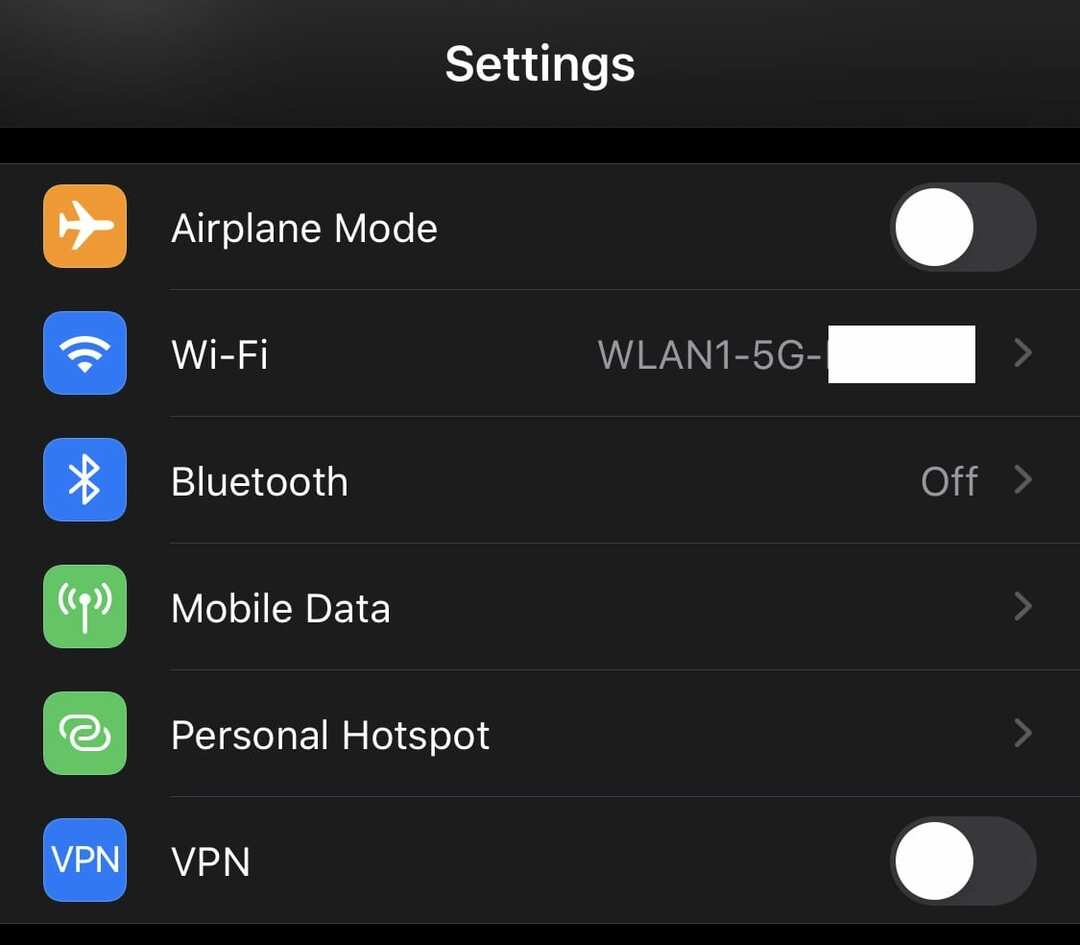
Nella pagina delle impostazioni dei dati mobili, è possibile trovare le statistiche di utilizzo scorrendo verso il basso fino alla sezione "Dati mobili". Qui puoi vedere un elenco di tutte le app installate sul tuo dispositivo ordinate in base alla quantità di utilizzo dei dati.
I dati utilizzati sono mostrati sotto il nome di ciascuna app, la misura è in byte con prefisso K, M, G o T (rispettivamente Kilo, Mega, Giga o Tera) a seconda del tuo utilizzo - realisticamente, probabilmente non vedrai mai Tera da nessuna parte - attraverso il normale utilizzo, non dovresti nemmeno avvicinarti a quantità di dati che enorme. Inoltre, alcune app potrebbero non avere una misurazione dell'utilizzo dei dati al di sotto di esse; questo significa che non hanno utilizzato alcun dato mobile.
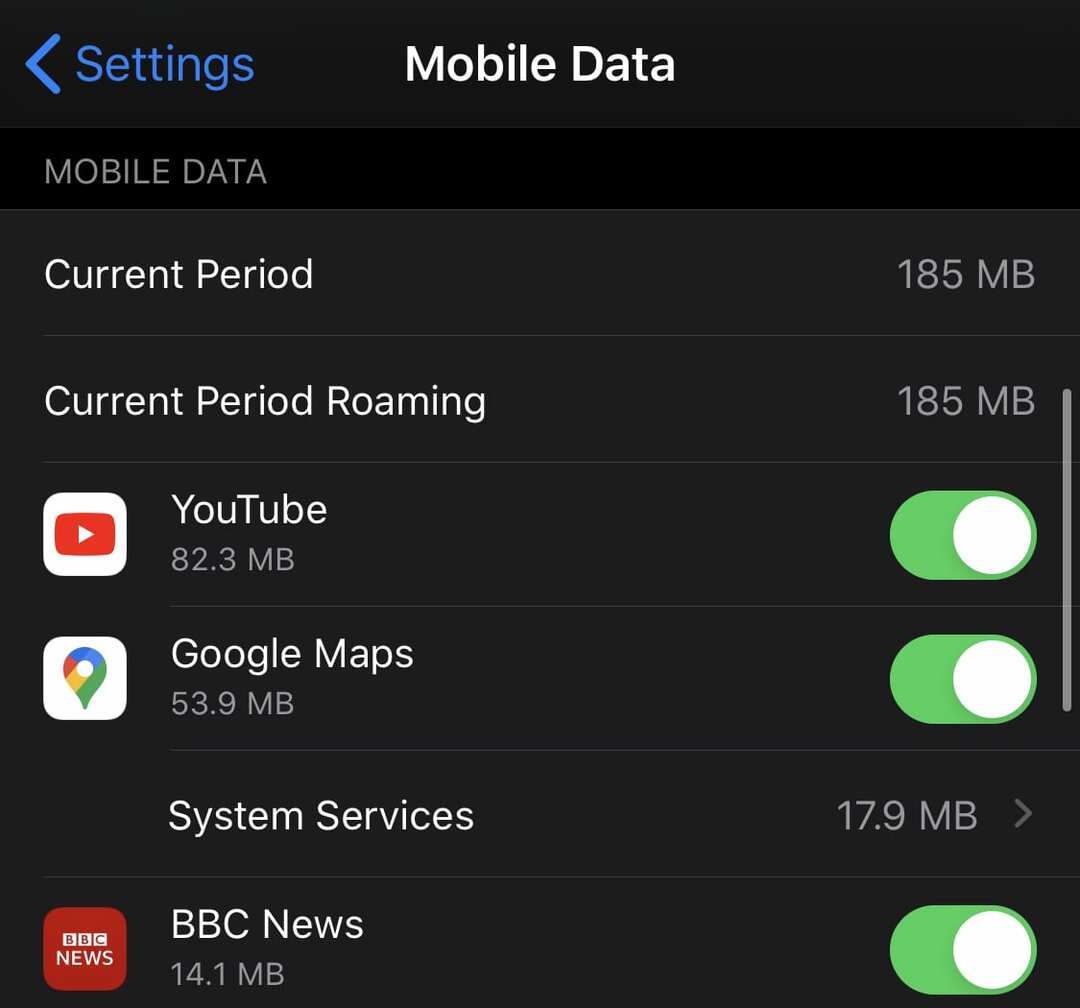
Se l'utilizzo di un'app è superiore a quello che desideri, puoi impedirle di utilizzare i dati mobili con il dispositivo di scorrimento a destra della voce dell'elenco. Ciò impedirà solo all'app di utilizzare i dati mobili, l'utilizzo del Wi-Fi rimarrà inalterato.
Naturalmente, questo può anche influire sul funzionamento o meno dell'app come previsto: se non disponi di una connessione Wi-Fi e vieti a Facebook di accedere ai tuoi dati, ad esempio, non caricherà il tuo feed!
Ci saranno quattro record nell'elenco che non sono singole app. In cima all'elenco ci sarà "Periodo corrente", questa è la quantità totale di dati mobili utilizzati dall'ultimo azzeramento delle statistiche. L'ultimo ripristino sarà probabilmente l'ultima volta che il telefono è stato riavviato ed è visibile nella parte inferiore della pagina sotto il pulsante "Ripristina statistiche".
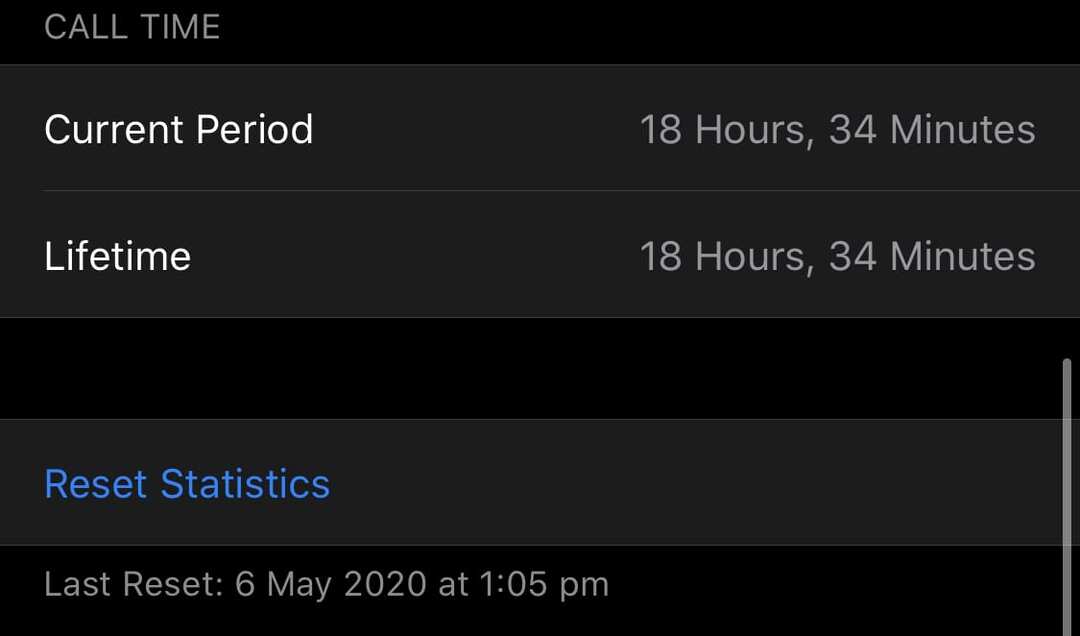
Altri record nell'elenco che non sono app sono "Servizi di sistema", "Periodo di roaming corrente" e "Hotspot personale". Un altro record che potrebbe essere visualizzato è "App disinstallate".
È possibile toccare "Servizi di sistema" per mostrare una ripartizione dell'utilizzo dei dati del sistema operativo stesso. Un esempio di servizio incluso nell'analisi è "Notifiche push", che copre la quantità di dati utilizzati per inviare notifiche al telefono.
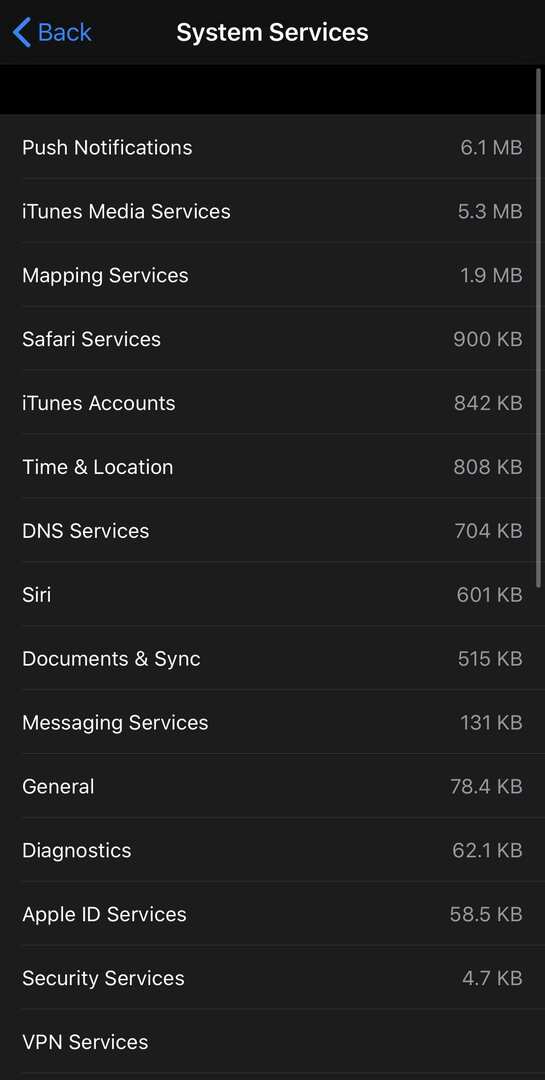
"Current Period Roaming" viene utilizzato per mostrare la quantità di dati scaricata durante il roaming del telefono in un altro paese. "Hotspot personale" suddivide l'utilizzo dei dati di ciascun dispositivo connesso al tuo hotspot.
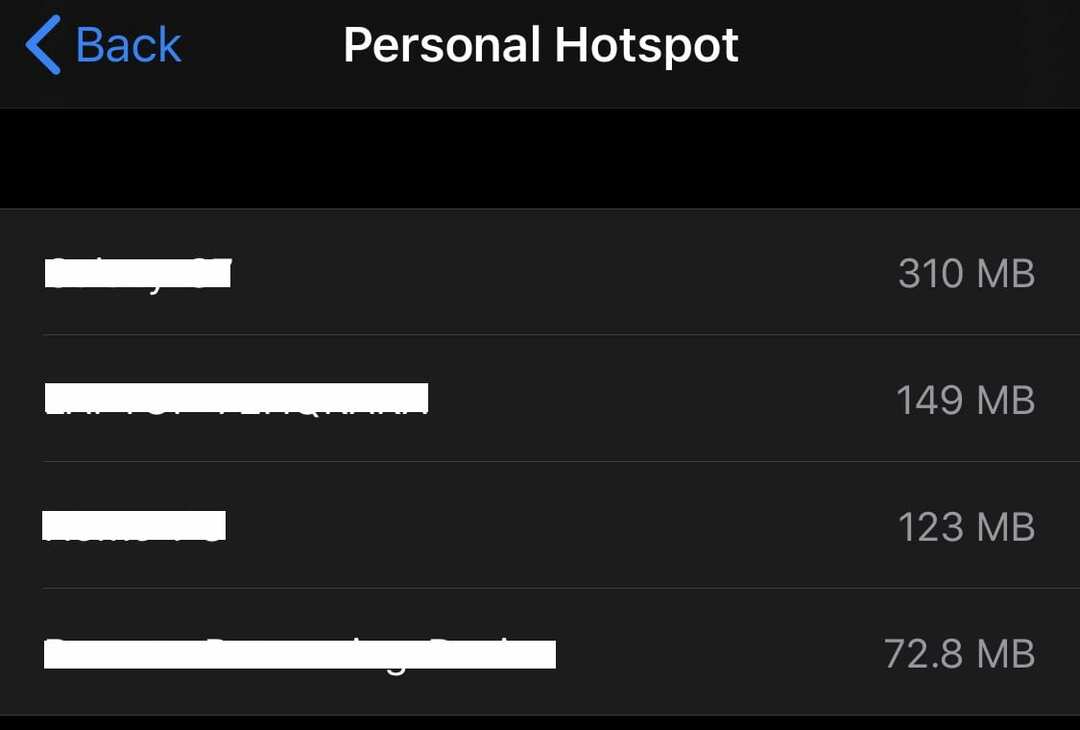
"App disinstallate" copre l'utilizzo dei dati di tutte le app che sono state disinstallate dall'ultimo ripristino. In altre parole, puoi ancora trovare un record di app che non sono più sul tuo telefono, a patto che tu le abbia disinstallate dopo l'ultimo ripristino/riavvio.